Comment modifier le message texte et d'autres sons de notification sur votre iPhone

L'une des pires choses sur les smartphones modernes dominés par Apple et Samsung est que le téléphone de presque tout le monde sonne de la même manière. Chaque fois que je suis en public et que j'entends la tonalité de texte par défaut d'Apple, je cherche instantanément ma poche. Si vous êtes dans une situation similaire, voici comment changer la tonalité afin de ne pas être aussi confus.
Bien que vous ne puissiez pas modifier les sons de notification de la plupart des applications tierces sur iOS, vous pouvez changer beaucoup des sons du système par défaut, tels que le bruit que fait votre iPhone lorsqu'il sonne, vous recevez un nouveau message texte, un message vocal ou un e-mail, un événement de calendrier ou une alerte de rappel ou vous envoyez un e-mail ou un fichier via AirDrop. > Accédez à Paramètres> Sons et haptiques sur un iPhone 7 ou ultérieur. C'est Paramètres> Sons sur tout appareil plus ancien qu'un 6S.
Sélectionnez le son que vous voulez changer. Je vais avec Text Tone pour cet exemple.
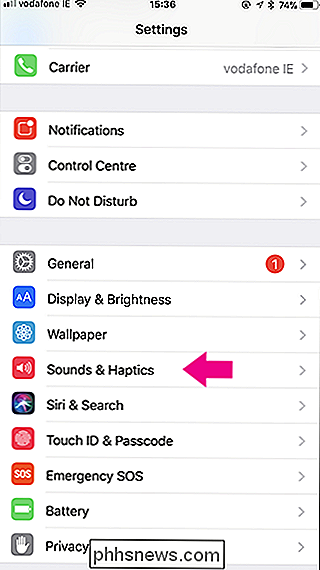
RELATED:
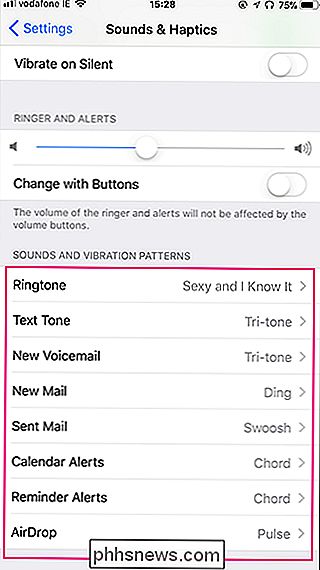
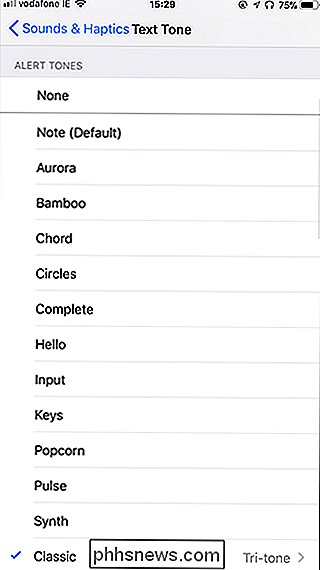
Comment ajouter des sonneries personnalisées à votre iPhone iOS est livré avec beaucoup de tonalités d'alerte intégrées, et vous pouvez également ajouter vos propres personnalisées. Appuyez sur n'importe quel son pour le sélectionner et entendre comment ça sonne. J'aime Synth, donc je vais l'utiliser.
Répétez le processus pour tous les autres sons par défaut que vous voulez changer. Maintenant, quand vous entendez l'un des "dings" par défaut en public, vous pouvez l'ignorer en toute sécurité.
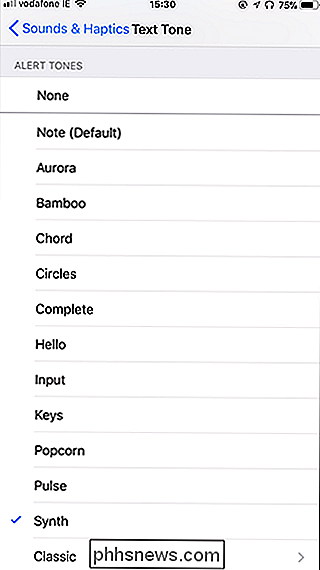

Si vous utilisez votre gestionnaire de tâches, vous verrez probablement un processus nommé "Spooler SubSystem App", "Print Spooler" ou spoolsv.exe. Ce processus est une partie normale de Windows et gère l'impression. Si ce processus utilise systématiquement une grande quantité de ressources processeur sur votre système, il y a un problème RELATED: Qu'est-ce que ce processus et pourquoi est-il en cours d'exécution sur mon PC?

Comment publier sur Facebook en plusieurs langues
Facebook est un site vraiment international. Des centaines de millions d'utilisateurs ne parlent pas l'anglais comme première langue. Vous pouvez même être amis sur Facebook avec certains d'entre eux. Pour faciliter la vie des amis internationaux, Facebook a ajouté des fonctionnalités qui font des choses telles que l'auto-traduction des messages dans une autre langue.



